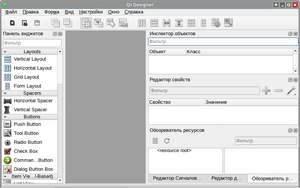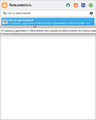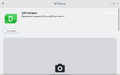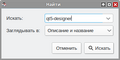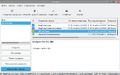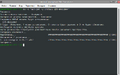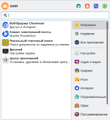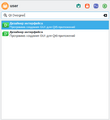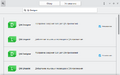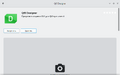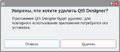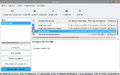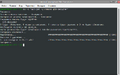Education applications/Ardour: различия между версиями
| Строка 133: | Строка 133: | ||
{{:Education-synaptic-common-ng}}# '''Найдите Ardour:''' | {{:Education-synaptic-common-ng}}# '''Найдите Ardour:''' | ||
## Нажмите кнопку {{button| 🔍 Искать }} | ## Нажмите кнопку {{button| 🔍 Искать }} | ||
## Во всплывающем окне введите <span style="user-select: none;">«</span><tt>ardour</tt><span style="user-select: none;">»</span> | ## Во всплывающем окне введите <span style="user-select: none;">«</span><tt>ardour</tt><span style="user-select: none;">»</span>, затем нажмите кнопку {{button| 🔍 Искать }} | ||
# '''Удалите Ardour:''' | # '''Удалите Ardour:''' | ||
## Кликните по строке | ## Кликните по строке <span style="user-select: none;">«</span><tt>ardour</tt><span style="user-select: none;">»</span> | ||
## Нажмите клавишу {{button| Delete }} | ## Нажмите клавишу {{button| Delete }} | ||
## Нажмите кнопку {{button| ✓ Применить }} | ## Нажмите кнопку {{button| ✓ Применить }} | ||
Версия от 11:49, 23 января 2024

| |
|---|---|
| Ardour | |
| Появился в: | 2000 |
| Оф. сайт: | https://ardour.org/ |
| Репозиторий ALT Linux | |
| Лицензия: | GNU GPL,GNU LGPL |
| Включена в состав Альт Образование |
Нет |
Ardour — кроссплатформенная программа для профессиональной записи и обработки звука. Использует звуковой сервер JACK для абстракции портов входа/выхода аудио, благодаря чему может работать не только со звуковой картой, но и с совместимыми приложениями (синтезаторы, хосты эффектов и инструментов, модульные среды композиции и т. д.).
Установка
С помощью Центра приложений
- Запустите Центр приложений:
- Вызовите
 Меню приложений нажатием клавиши ⊞ Win
Меню приложений нажатием клавиши ⊞ Win - Начните вводить «Центр приложений»
- Выберите из получившегося списка
 Центр приложений
Центр приложений
- Вызовите
- Найдите Ardour:
- Начните вводить «Ardour»
- Выберите из получившегося списка
 Ardour
Ardour
- Установите Ardour:
- Нажмите кнопку Установить
- По завершении процесса установки
 Ardour,
Ardour,  Центр приложений можно закрыть
Центр приложений можно закрыть
С помощью Менеджера пакетов
- Запустите Менеджер пакетов:
- Вызовите
 Меню приложений нажатием клавиши ⊞ Win
Меню приложений нажатием клавиши ⊞ Win - Начните вводить «Менеджер пакетов»
- Выберите из получившегося списка
 Менеджер пакетов
Менеджер пакетов - Введите пароль администратора во всплывающем окне, затем нажмите кнопку OK
- Вызовите
- Обновите сведения о пакетах:
- Нажмите кнопку ⟳ Получить сведения
- Найдите Ardour:
- Нажмите кнопку 🔍 Искать
- Во всплывающем окне введите «ardour», затем нажмите кнопку 🔍 Искать
- Установите Ardour:
- Кликните два раза по строке «ardour»
- Нажмите кнопку ✓ Применить
- Подтвердите изменения нажатием кнопки Применить во всплывающем окне
- По завершении процесса установки
 Ardour,
Ardour,  Менеджер пакетов можно закрыть
Менеджер пакетов можно закрыть
С помощью Терминала
Примечание:
Любые введённые данные в ![]() Терминал подтверждаются нажатием клавиши ↵ Enter
Терминал подтверждаются нажатием клавиши ↵ Enter
- Запустите Терминал:
- Вызовите
 Меню приложений нажатием клавиши ⊞ Win
Меню приложений нажатием клавиши ⊞ Win - Начните вводить «Терминал»
- Выберите из получившегося списка
 Терминал
Терминал
- Вызовите
- Обновите сведения о пакетах и установите Ardour:
Запуск
Через Меню приложений
- Вызовите
 Меню приложений нажатием клавиши ⊞ Win
Меню приложений нажатием клавиши ⊞ Win - Начните вводить «Ardour»
- Выберите из получившегося списка
 Дизайнер интерфейса для Qt5 или Qt6 (указано в описании).
Дизайнер интерфейса для Qt5 или Qt6 (указано в описании).
Через Терминал
Примечание:
Любые введённые данные в ![]() Терминал подтверждаются нажатием клавиши ↵ Enter
Терминал подтверждаются нажатием клавиши ↵ Enter
- Запустите Терминал:
- Вызовите
 Меню приложений нажатием клавиши ⊞ Win
Меню приложений нажатием клавиши ⊞ Win - Начните вводить «Терминал»
- Выберите из получившегося списка
 Терминал
Терминал
- Вызовите
- Запустите Ardour:
- Скопируйте и вставьте в
 Терминал команду:
Терминал команду: ardour
- Скопируйте и вставьте в
Удаление
С помощью Центра приложений
- Запустите Центр приложений:
- Вызовите
 Меню приложений нажатием клавиши ⊞ Win
Меню приложений нажатием клавиши ⊞ Win - Начните вводить «Центр приложений»
- Выберите из получившегося списка
 Центр приложений
Центр приложений
- Вызовите
- Поиск Ardour:
- Начните вводить «Ardour»
- Выберите из получившегося списка
 Ardour
Ardour
- Удалите Ardour:
- Нажмите кнопку Удалить
- Подтвердите удаление нажатием кнопки Удалить во всплывающем окне
- По завершении процесса удаления
 Ardour,
Ardour,  Центр приложений можно закрыть
Центр приложений можно закрыть
С помощью Менеджера пакетов
- Запустите Менеджер пакетов:
- Вызовите
 Меню приложений нажатием клавиши ⊞ Win
Меню приложений нажатием клавиши ⊞ Win - Начните вводить «Менеджер пакетов»
- Выберите из получившегося списка
 Менеджер пакетов
Менеджер пакетов - Введите пароль администратора во всплывающем окне, затем нажмите кнопку OK
- Вызовите
- Обновите сведения о пакетах:
- Нажмите кнопку ⟳ Получить сведения
- Найдите Ardour:
- Нажмите кнопку 🔍 Искать
- Во всплывающем окне введите «ardour», затем нажмите кнопку 🔍 Искать
- Удалите Ardour:
- Кликните по строке «ardour»
- Нажмите клавишу Delete
- Нажмите кнопку ✓ Применить
- Подтвердите изменения нажатием кнопки Применить во всплывающем окне
- По завершении процесса удаления
 Ardour,
Ardour,  Менеджер пакетов можно закрыть
Менеджер пакетов можно закрыть
С помощью Терминала
Примечание:
Любые введённые данные в ![]() Терминал подтверждаются нажатием клавиши ↵ Enter
Терминал подтверждаются нажатием клавиши ↵ Enter
- Запустите Терминал:
- Вызовите
 Меню приложений нажатием клавиши ⊞ Win
Меню приложений нажатием клавиши ⊞ Win - Начните вводить «Терминал»
- Выберите из получившегося списка
 Терминал
Терминал
- Вызовите
- Удалите Ardour: